Top 6 måder at overføre tekstbeskeder fra Android til Android
- Del 1: Bedste gratis apps til at overføre tekstbeskeder fra Android til Android
- Del 2: Fantastisk software DrFoneTool – Telefonoverførsel til at overføre tekstbeskeder fra Android til Android (anbefales)
- Del 3: Administrer tekstbeskeder fra Android til Android ved hjælp af DrFoneTool – Telefonadministrator
Del 1: Bedste gratis apps til at overføre tekstbeskeder fra Android til Android
Når du planlægger at opgradere din telefon fra en Android-version til en anden, og du vil overføre alle dine eksisterende SMS’er fra en telefon til en anden, så er der flere gratis applikationer, der er tilgængelige i Play Butik, som kan gøre dit liv nemt.
1. App til sikkerhedskopiering og gendannelse af SMS
En af de bedste og nemmeste måder at overføre tekstbeskeder fra din gamle Android-enhed til en ny Android-enhed på er ved at bruge appen SMS Backup and Restore, der er tilgængelig i Play Butik. Du behøver ikke bekymre dig om nogen datakabelforbindelser. Det kræver blot dataforbindelse og din opmærksomhed. Følg nedenstående trin for at overføre tekstbeskeder fra Android til Android.
Trin 1 – Åbn Backup-appen på den enhed, som du vil overføre tekstbeskederne fra.
Trin 2 – Klik på ‘Opsæt en sikkerhedskopi’, når du har tjekket ind i appen.
Trin 3 – Vælg Beskeder blandt de muligheder, du modtager på den næste fane, og klik på ‘Næste’.
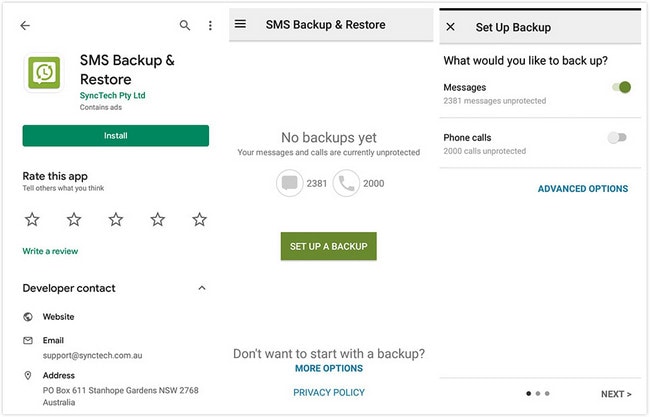
Trin 4 – Vælg, hvor du vil oprette din sikkerhedskopi. Og klik på ‘Næste’.

Trin 5 – Når du klikker på næste, vil du blive bedt om at vælge en mulighed fra hver time, ugentligt eller dagligt, som vil indstille hyppigheden af sikkerhedskopieringen. Klik på ‘Sikkerhedskopiér nu’ for at begynde at tage backup af SMS.
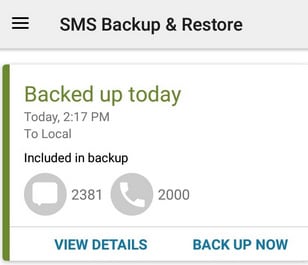
Bemærk: Alt dette skal du gøre, når du føler, at dine sikkerhedskopier bør tages med jævne mellemrum.
Trin 6 – Når sikkerhedskopien er klar, skal du dele den på den enhed, hvor du skal kopiere sikkerhedskopien. Når det er gjort, skal du downloade den samme app på enheden.
Trin 7 – Klik på knappen ‘Gendan’ fra sidemenuen.
Trin 8 – Klik på ‘lagerpladsen’, hvor du har gemt din fil.
Trin 9 – Vælg beskedindstillingen blandt de to viste muligheder, og klik på ‘Gendan’.
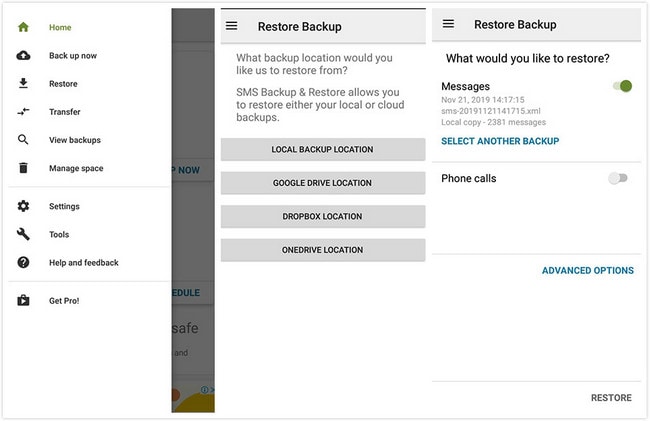
Efter afslutningen af processen udføres overførsel af beskeder fra en Android til en anden Android-telefon med succes.
2. Super Backup & Restore
En anden og en enklere måde at overføre tekstbeskeder fra en Android til en anden Android er ved at bruge Super Backup & Restore-appen. Det vil ikke tage meget tid af dig og vil oprette backup på få sekunder. Du skal blot følge trinene som beskrevet nedenfor.
Trin 1 – Åbn appen og klik på ‘SMS’.

Trin 2 – Klik på ‘Sikkerhedskopier alle’. Når du er færdig, skal du nu klikke på knappen ‘Ok’, når du modtager en pop-up. Det vil derefter begynde at tage en sikkerhedskopi af alle dine tekstbeskeder.
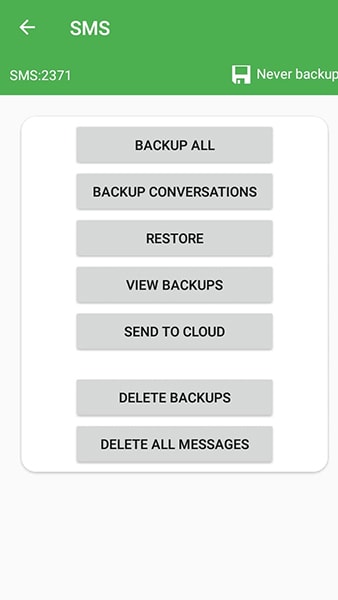
Trin 3 – Del den genererede .xml-fil, der er genereret på den Android-enhed, hvor du vil gendanne sikkerhedskopien.
Trin 4 – Download nu den samme app på en anden enhed, hvor du har delt .xml-filen.
Trin 5 – Klik på ‘SMS’, og klik derefter på knappen ‘Gendan’. Den vil bede dig om at vælge den .xml-fil, som du havde gemt i trin #3.
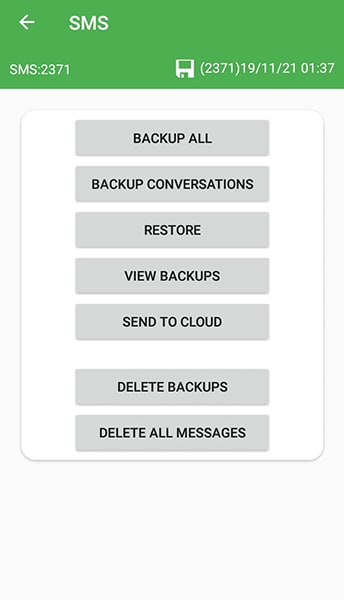
Trin 6 – Det vil begynde at gendanne alle dine SMS’er.
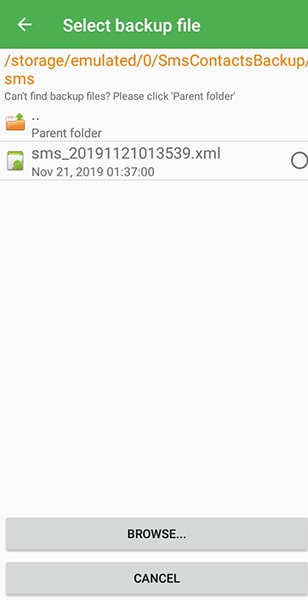
3. Smart Switch (Samsung)
Uanset om du skifter fra iPhone eller fra en hvilken som helst Android-telefon til Samsung Galaxy-telefon, sker overførslen af data som billeder, tekstbeskeder, videoer osv. nemt og problemfrit ved hjælp af Samsung smart switch. For at gøre det, følg venligst de trin, der er diskuteret nedenfor, om, hvordan du overfører tekstbeskeder fra Android til Android ved hjælp af Smart Switch.
Trin 1 – Installer og åbn Smart Switch-appen på begge enheder.
Trin 2 – Klik på ‘Send’ data på din gamle smartphone og klik på ‘Modtag’ data på din nye Galaxy-telefon.
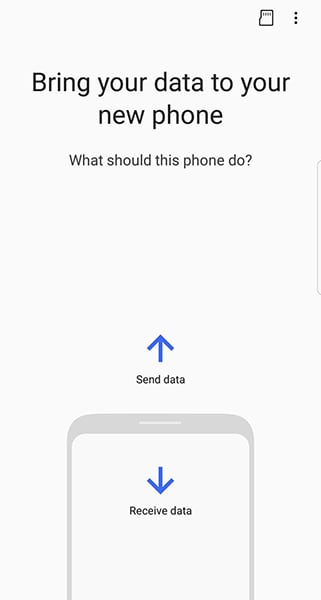
Trin 3 – Tilslut med den ‘trådløse’ forbindelse på begge enheder.
Trin 4 – Vælg det indhold, du vil overføre til Galaxy-enheden, og klik på ‘Send’-knappen for at begynde at overføre indholdet fra en enhed til en anden.
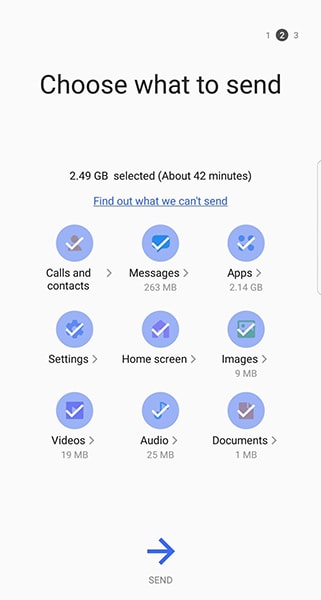
Del 2: Fantastisk software DrFoneTool – Telefonoverførsel til at overføre tekstbeskeder fra Android til Android (anbefales)
Hver bruger i denne verden leder efter den nemmeste måde at løse opgaven på. Lad os sige, at du vil overføre tekstbeskeder fra Android til Android. Og for at gøre det søger du efter en app, der er sikker, kraftfuld og brugervenlig. Derefter DrFoneTool – Telefonoverførsel (iOS&Android) vil være den bedste mulighed. Den er kompatibel på tværs af platforme som iOS og Android. Desuden kan den effektivt overføre data mellem enheder på tværs af platforme med blot et enkelt klik.
Trin for trin vejledning
Her er trinene til, hvordan du kan overføre tekstbeskeder fra Android til Android ved hjælp af DrFoneTool – Telefonoverførsel.

DrFoneTool – Telefonoverførsel
Overfør alt fra Android/iPhone til ny iPhone med 1 klik.
- It understøtter alle de førende iOS-enheder, inklusive enheder, der kører på iOS 11.
- Værktøjet kan overføre din fotos, videoer, kontakter, beskeder, musik, opkaldslogger, noter, bogmærker og meget mere.
- Du kan overføre alle dine data eller vælge den type indhold, du ønsker at flytte.
- Den er også kompatibel med Android-enheder. Det betyder, at du nemt kan udføre en overførsel på tværs af platforme (f.eks. iOS til Android).
- Ekstremt brugervenlig og hurtig giver den en et-klik løsning
Trin 1 – Først og fremmest skal du downloade værktøjet på det officielle websted. Når det er gjort, skal du bare starte din applikation. Klik nu på ‘Skift’ fra hovedskærmen.

Trin 2 – Nu skal du forbinde dine enheder med din pc ved hjælp af USB-kablet for at overføre tekstbeskeder fra den gamle Android til en ny Android-enhed. Hvis kilde- og destinationspositionerne ikke er korrekte, skal du gøre det ved at bruge knappen Vend nederst i midten.

Trin 3 – Du skal blot vælge de filer, du vil overføre.

Trin 4 – Når du har valgt filerne, skal du klikke på start. Dette vil hurtigt og nemt overføre filerne fra kildeenheden til destinationsenheden.

Del 3: Administrer tekstbeskeder fra Android til Android ved hjælp af DrFoneTool – Telefonadministrator
Appen ved navn DrFoneTool – Phone Manager (Android) er en smart måde at overføre tekstbeskeder fra Android til Android. Hvis du forsøger at overføre dine filer fra en mobilenhed til en computer, fra en computer til en mobilenhed osv. DrFoneTool – Phone Manager er endnu en kraftfuld mulighed, der er tilgængelig i øjeblikket. Du kan også overføre data fra iTunes backup til Android. Den er fuldt ud kompatibel med alle Android- og iOS-enheder.
Trin for trin vejledning
Uanset om du ønsker at overføre data, dvs. billeder eller videoer eller tekstbeskeder, forbliver de trin, der er nævnt nedenfor, de samme.
Trin 1: Grib din kopi af DrFoneTool – Phone Manager (Android) fra dets officielle hjemmeside og installer det derefter på din pc. Start nu værktøjet og vælg derefter fanen ‘Overførsel’ fra hovedskærmen. I mellemtiden kan du kun få din ‘kilde’-enhed forbundet med din pc ved hjælp af det ægte USB-kabel.

Trin 2: Dernæst, når din enhed er registreret af værktøjet, skal du komme ind i den nødvendige datasektion fra navigationspanelet øverst. For eksempel ‘Information’ i dette tilfælde. I mellemtiden skal du også få din målenhed forbundet til pc’en.

Trin 3: Gå nu ind i ‘SMS’-sektionen fra venstre panel. Tryk derefter på ‘Eksporter’-ikonet efterfulgt af ‘Eksporter til [Enhedsnavn]’.
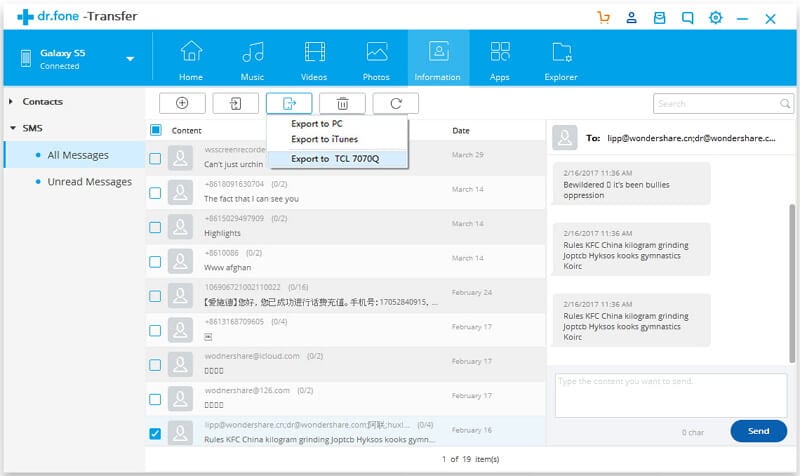
Trin 4: [Valgfrit] Når du er færdig, skal du gentage processen for alle andre datatyper. I løbet af kort tid vil du få alle dine data overført til din målenhed uden besvær.
Bottom Line
Folk tager dette overførselsarbejde lige så byrdefuldt, da det tager noget ekstra tid fra deres travle tidsplan at overføre beskeder fra Android til Android. Men når du nu forstår måderne at overføre filer på, vil det være ret nemt og hurtigere for dig at overføre beskeder fra Android til Android.
Vi håber, at vi har besvaret alle dine spørgsmål vedrørende telefon til telefon overførsel i detaljer. Alt det bedste!
Seneste Artikler

